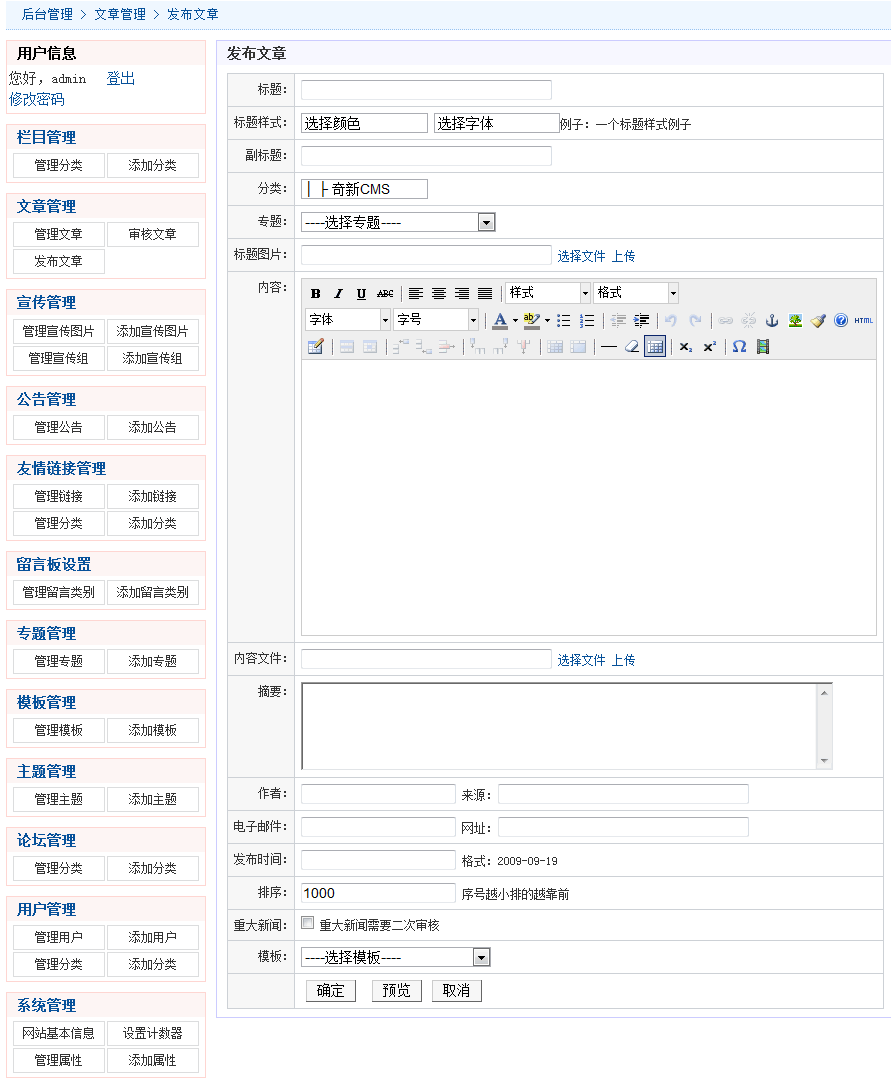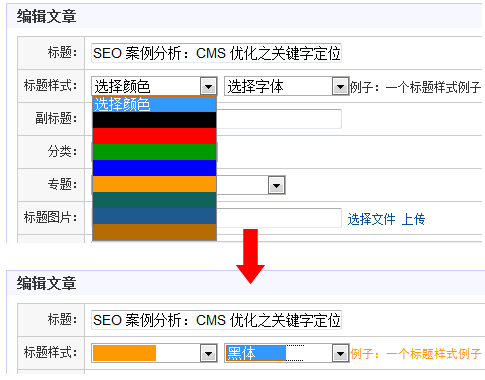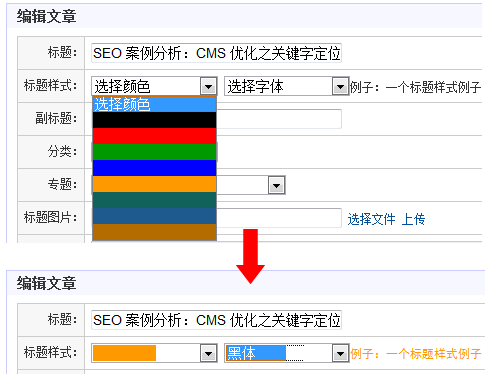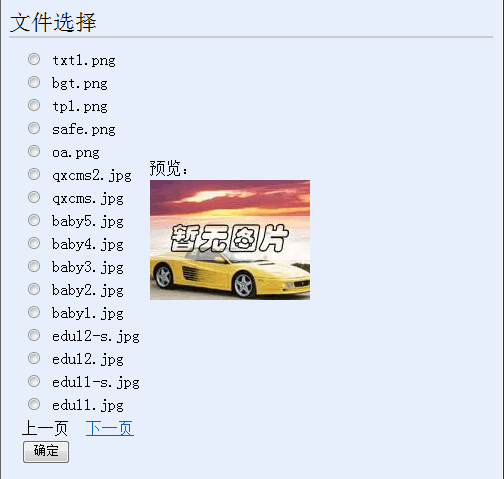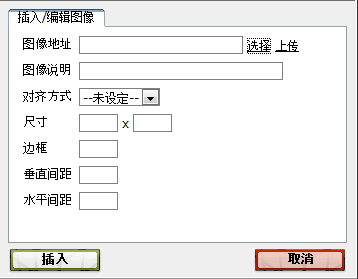奇新CMS/文章发布
来自站长百科
点击“文章管理”下的“发布文章”,进入发布文章界面,如图所示,依次填入相应的信息:
- 标题:填写内容标题;“文字格式”供选择添加的此标题在前台页面显示时的文字样式;
- 副标题:填写内容副标题;
- 标题样式:改变标题字体、颜色。如图所示:
- 分类:所要发布显示到页面的栏目
- 专题:选择已添加的某一专题后,发布的文章可以在所选择的分类以及此专题中同时显示出来。
- 标题图片:标题图片作为该内容在页面上显示的缩略图使用,比如在站点的某一页上如果显示该内容并附有图片,可以为其添加标题图片作为缩略图; 点击“选择文件”可以为该条内容选择站点已存在的图片作为标题图片;点击“上传”也可以从本地上传一张图片作为其标题图片。
选择站点已存在的图片,点击左侧单选按钮右侧显示预览图片,支持翻页查看
在内容区域相应位置插入图片,可以使用网址地址,或选择服务器中的图片,也可直接上传图片,填写图像鼠标指向的提示信息,设置图片对方方式。
- 内容文件:如果填写了该项,则点击该标题会直接链接到填写的地址,而不是链接到添加的内容,所以如无特别需要则可以不填写该项;
- 内容:填写内容正文,可以添加各种格式的内容,比如文字、图像、链接、音视频或flash等多媒体文件,也可以添加文档的下载链接。
在内容区域插入多媒体影片,支持多种格式,在线播放。如,Flash, Windows Media, QuickTime, Shockwave, Real Media等。媒体位置,可以使用网址地址,或选择服务器中的影片,也可直接上传影片。设置播放影片的大小,是否锁定比例。
- 标签:可以选择该内容的标签,同时也可以填写标签,具有相同标签的内容为相关内容,在内容模板中添加相关的标签便可显示某一内容的相关内容。
- 摘要:在网站上经常会看到一些关于某条内容的摘要,这里便是填写该内容的摘要;
- 作者:填写内容作者;
- 来源:填写内容来源;
- 电子邮件:填写作者联系方式
- 网址:填写内容网址
- 发布时间:发布文章的时间;
- 排序:序号越小越靠前显示
点击“预览”按钮,可以在发布之前浏览所发布文章在页面中的显示效果。
然后点击“确定”按钮,此时一篇文章添加完毕。